パソコン内のなくしてはいけないファイル類を、
クラウド上にリアルタイムでバックアップする方法です。
====================================
ハードディスクは、とつぜん壊れます。
だから、バックアップは絶対に必要。
・・・とわかっていても、めんどくさくて疎かになったり。
とってもだいじなデータなら、同じ室内にバックアップするのでは、
心配があります。
たとえば、パソコンから火が出たり、水浸しになったりしたら、
せっかくバックアップしていても、データが同時にダメになることも。
事業者のかたでも、バックアップがいい加減というケースが多いです。
データが消失したら、ヘタしたら倒産しかねない。
それほど重要なのに、
「パソコンの隣の、外付けHDDにバックアップしているから、だいじょうぶ」
なんて会社も、けっこうあるんです。
「情報流出」より、「情報消失」のリスクのほうが高い。
以下は、リアルタイムで、クラウド上にバックアップする例です。
たとえ部屋が水浸しになっても、ネット上にデータが残っているから、
いつでも復旧できます。
バックアップが完全でない場合は、ぜひ参考にしてみて下さい。
====================================
バックアップソフトは、「Bvckup」を、
バックアップ先のストレージには「Bitcasa」を、使います。
「Bitcasa」は、10GBまでなら無料の、オンライン・ストレージです。
それ以上のサイズになる場合は、有料版になります。
転送速度が速いので、よほど大きなファイルサイズでない限り、
ファイルを更新しても、1分もかからずにバックアップされます。
(環境や条件によって、差があります。)
1.「Bitcasa」の準備
「Bitcasa」の紹介記事を、参照して下さい。
2.「Bvckup」のインストール
英語のソフトなので、手順をぜんぶ書きます。
(「ばくあぷ」という、日本のリアルタイム・バックアップソフトもあります。
わかりやすく、動作も軽快なのですが、
「バックアップがうまくできないファイル」が見つかったので、
「Bvckup」を利用することにしました。)
「Bvckup」サイトを開いて、「DOWNLOAD NOW ↓」ボタンをクリック。

入手したファイルを実行します。
「I accept ~」にチェックして、「Next >>」。
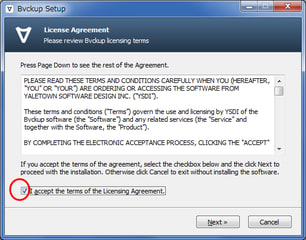
スタートアップに登録したほうがいいので、
「Automatically ~」のほうにもチェックを入れて、「Install >>」。

インストールが終了したら、「Exit」です。

3.「Bvckup」の設定
最初に起動したときに、「Getting Started」ウィンドウが出ます。
読める人は、「Next >>」で読んでみて下さい。
ボクは、英語はよくわからないので、「☓」で閉じちゃいます(^_^;)
バックアップ元・バックアップ先を、設定します。
①「File」メニュー→「New Backup…」。

②わかりやすい名前を、付けます。
③「…」をクリックして、バックアップ元フォルダを指定。
④「…」をクリックして、バックアップ先フォルダを指定。
⑤「Create」。

監視が始まって、バックアップ元の内容が更新されると、
自動的にミラーリングします。

ウィンドウは、「☓」で閉じてしまってOK。
タスクトレイに、アイコンが常駐します。
ウィンドウを再度表示したいときは、
タスクトレイ・アイコンを右クリック→「Show Window」。
以上で、かってにバックアップしてくれるようになります。
====================================
「Bitcasa」は、日付ごとの世代管理をしてくれています。
「Bitcasa」のタスクトレイ・アイコンを右クリック→「Web上でBitcasaにアクセスする」。
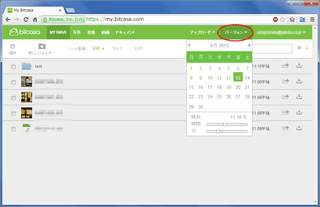
「バージョン」メニューで、戻りたい日付をクリックすると、
その日のファイル状況が、表示されます。
もちろん、ダウンロード可能。
クラウド上にファイルを上げるので、流出すると困る重要なファイルは、
暗号化したりパスワードをかけたりして、保護したほうがいいです。